- 1. Важне карактеристике снимања видео записа на диск тако да га прочита ДВД плејер
- 2. Снимање диска за ДВД плејер
Помозите развоју веб локације, дељење чланка са пријатељима!

 Здраво.
Здраво.
За данас је неопходно препознати дискове ДВД / ЦД-а још више популарне, како је пре 5-6 година. Сада их многи чак и не користе, преферирајући их на флеш дискове и екстерне хард дискове (који брзо постају популарнији).
Заправо, такође не користим ДВД-ове, али на захтев једног пријатеља морао сам то да урадим …
Садржај
- 1 1. Важне функције снимања видео записа на диск тако да га прочита ДВД плејер
- 2 2. Снимање диска за ДВД плејер
- 2.1 2.1. Метод број 1 - аутоматска конверзија датотека како би их записали на ДВД диск
- 2.2. Метод број 2 - "ручни режим" у 2 корака
1. Важне карактеристике снимања видео записа на диск тако да га прочита ДВД плејер
Вриједи се признати да се већина видео датотека дистрибуира у АВИ формату. Ако једноставно узмете такву датотеку и запалите на диск - онда ће многи модерни ДВД плејери прочитати, а многи не. Играчи истог старог модела неће нити читати такав диск, нити ће дати грешку приликом гледања.
Поред тога, АВИ формат је само контејнер, а кодеци за компримовање видео и аудио у две АВИ датотеке - могу бити потпуно различити! (успут, кодеци за Виндовс 7, 8 -)
А ако на рачунару када играте АВИ датотеку нема разлике - онда на ДВД плејеру разлика може бити значајна - отвара се једна датотека, а други је нестао!
Да видео снимак буде 100% отворен и да се репродукује на ДВД плејеру - потребно је снимити у стандардном ДВД формату (у формату МПЕГ 2). ДВД диск у овом случају је 2 фолдера: АУДИО_ТС и ВИДЕО_ТС.
Због тога, да бисте написали ДВД диск, потребно је урадити 2 акције:
1. претварање АВИ формата у ДВД формат (МПЕГ 2 кодек), који може читати све ДВД плејере (укључујући и стари узорак);
2. пишите на ДВД јединицу у фолдерима АУДИО_ТС и ВИДЕО_ТС које су примљене током процеса конверзије.
У овом чланку ћу погледати неколико начина за писање ДВД диска: аутоматско (када су ова два корака извршена од стране програма) и "ручну" верзију (када прво требате претворити датотеке, а затим их написати на диск).
2. Снимање диска за ДВД плејер
2.1. Метод број 1 - аутоматска конверзија датотека како би их записали на ДВД диск
Први пут, по мом мишљењу, одговараће новијим корисницима. Да, потребно је мало дуже (упркос "аутоматском" извршењу свих задатака), али непотребно је учинити непотребне операције.

Да бисте снимили ДВД диск, потребан вам је Фреемаке Видео Цонвертер.
-------------
Фреемаке Видео Цонвертер

Сајт девелопера: хттп://ввв.фреемаке.цом/ен/фрее_видео_цонвертер/
-------------
Њене главне предности су подршка руског језика, велики број подржаних формата, интуитиван интерфејс, програм је такође бесплатан.
Креирајте ДВД у њему је врло једноставно.
1) Прво притисните дугме да бисте додали видео и наведите које датотеке желите да поставите на ДВД (погледајте Слику 1). Уосталом, имајте на уму да се читава колекција филмова са чврстог диска на један "несретан" диск не може снимити: што више датотека које додате - нижи квалитет ће бити компримовани. Оптимално додати (по мом мишљењу) не више од 2-3 филма.
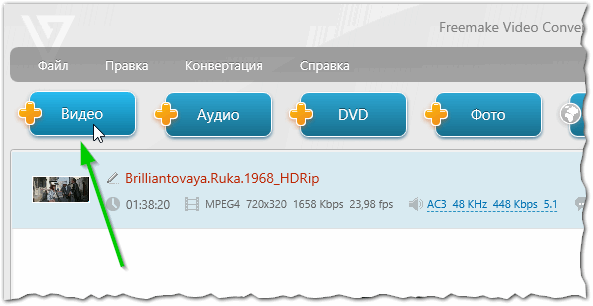
Сл. 1. отпремите видео
2) Затим изаберите опцију за снимање ДВД-а у програму (погледајте слику 2).

Сл. 2. Креирајте ДВД у Фреемаке Видео Цонвертер
3) Затим наведите ДВД погон (у који је убачен празан ДВД диск) и притисните дугме за конверзију (успут, ако не желите одмах да напишете диск - онда вам програм омогућава припрему ИСО слике за касније снимање на диск).
Напомена: Фреемаке Видео Цонвертер аутоматски прилагођава квалитет ваших уплоадованих видео записа тако да се уклапају на диск!
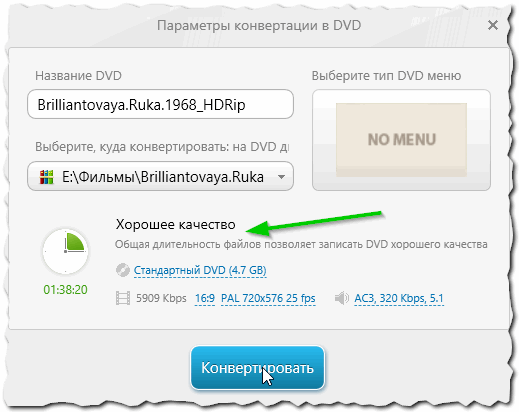
Сл. 3. Опције конверзије на ДВД-у
4) Процес претварања и снимања може бити прилично дуг. Зависи од снаге вашег рачунара, квалитета видео извора, броја претворених датотека итд.
На пример: направио сам ДВД са једним филмом средњег трајања (око 1, 5 сата). Било је потребно око 23 минута да направи такав диск.
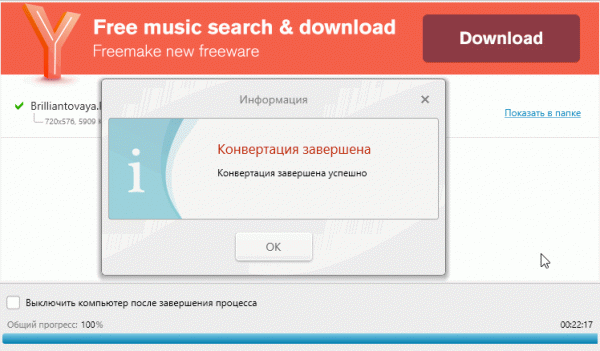
Сл. 5. Претварање и снимање диска је завршено. На 1 филму је трајало 22 минута!
Добијени диск се репродукује као обичан ДВД (погледајте слику 6). Иначе, такав диск може се репродуковати на било којем ДВД плејеру!
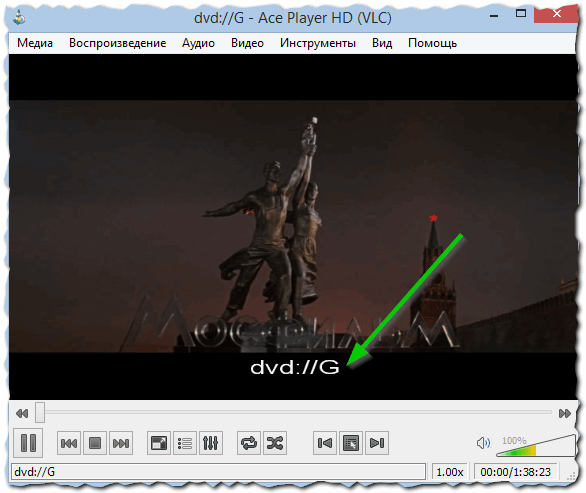
Сл. 6. ДВД репродукција …
2.2. Метод број 2 - "ручни режим" у 2 корака
Као што је наведено у претходном чланку, у тзв. "Ручном" моду, морате извршити 2 акције: да направите омотач видео датотеке у ДВД формату, а затим напишите примљене датотеке на диск. Да погледамо сваки корак детаљно …
1. Креирање АУДИО_ТС и ВИДЕО_ТС / конвертовање АВИ датотеке у ДВД формат
Постоји много програма за решавање овог проблема у мрежи. Многи корисници саветују овај задатак да користе програмски пакет Неро (који већ сада "тежи" око 2-3 ГБ) или ЦонвертКстоДВД.
Ја ћу поделити мали програм који (по мом мишљењу) претвара датотеке брже од два од ових умјесто узиманих глорификованих програма …
ДВД Флицк
Службеник. вебсите: хттп://ввв.двдфлицк.нет/
Предности:
- подржава гомилу датотека (можете увести скоро све видео датотеке у програм;
- Готови ДВД може се снимити великим бројем програма (линкови на приручницима су наведени на сајту);
- ради брзо;
- у подешавањима нема ничег непотребног (чак и 5-годишње дете ће разумети).
Пређимо на конверзију видео записа на ДВД формат. Након инсталације и покретања програма, можете одмах наставити са додавањем датотека. Да бисте то урадили, кликните на дугме "Додај наслов …" (погледајте слику 7).
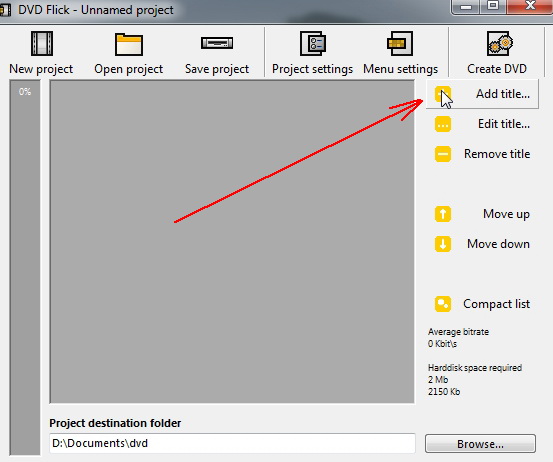
Сл. 7. додавање видео датотеке
Након додавања фајлова, можете одмах наставити да добијете фолдере АУДИО_ТС и ВИДЕО_ТС. Да бисте то урадили, само кликните на дугме Цреате ДВД. Као што можете видјети, у програму нема ништа сувишно - то је тачно, а ми не стварамо мени (већина људи који пишу ДВД диск не требају).
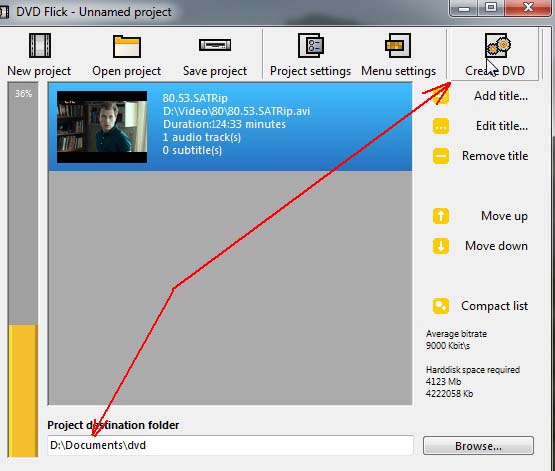
Сл. 8. Започните стварање ДВД диска
Иначе, програм има опције у којима можете одредити за који погон треба прилагодити величину завршеног видеа.
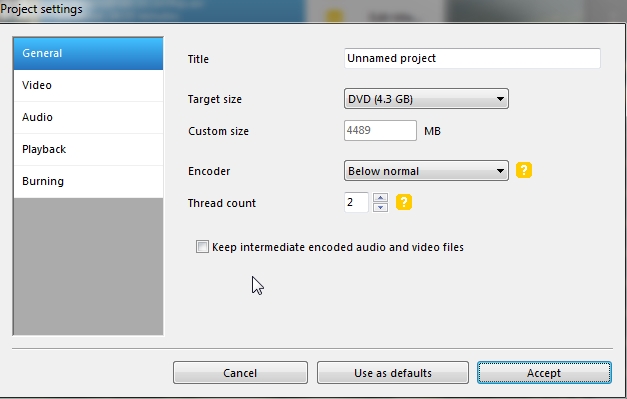
Сл. 9. "подесите" видео на жељену величину диска
Затим ћете видети прозор са резултатима програма. Претварање, по правилу, траје прилично дуго и понекад износи истовремено са филмом. Време ће углавном зависити од снаге вашег рачунара и његовог оптерећења током процеса.
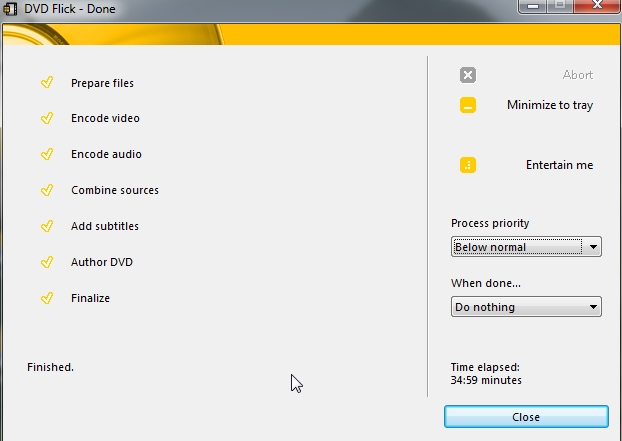
Сл. 10. Извештај о креирању диска …
2. Снимајте видео на ДВД диск
Примљене фасцикле АУДИО_ТС и ВИДЕО_ТС из видео записа могу бити написане на ДВД диск великом броју програма. Лично користим један добро познати програм - за снимање на ЦД / ДВД-у - Асхампоо Бурнинг Студио (врло једноставно, нема ништа сувишно, могуће је радити у потпуности, чак и ако га први пут видите).
Службена веб страница: хттпс://ввв.асхампоо.цом/ру/руб/пин/7110/бурнинг-софтваре/Асхампоо-Бурнинг-Студио-ФРЕЕ
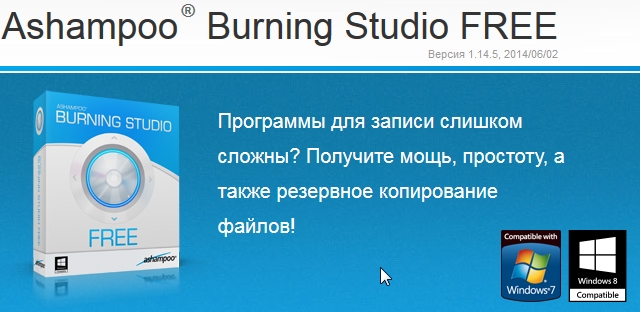
Сл. 11. Асхампоо
Након инсталације и покретања, потребно је само да кликнете на дугме "Видео -> Видео ДВД из фолдера". Затим изаберите фасциклу у којој сте сачували директоријуме АУДИО_ТС и ВИДЕО_ТС и запалили диск.
Снимање диска траје у просеку од 10-15 минута (зависи углавном од ДВД-а и брзине вашег уређаја).
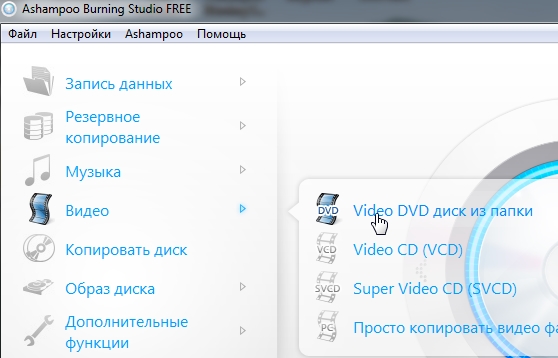
Сл. 12. Асхампоо Бурнинг Студио БЕСПЛАТНО
Алтернативни програми за креирање и снимање ДВД-а:
1. ЦонвертКстоДВД - веома згодан, постоје руске верзије програма. Инфериорно у ДВД-у Флицк само брзина претварања (по мом мишљењу).
2. Видео мастер - програм није лош, већ је плаћен. Слободно користите само 10 дана.
3. Неро - огроман велики пакет програма за рад са ЦД / ДВД-овима, за накнаду.
То је све, сретно свима!